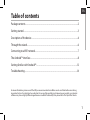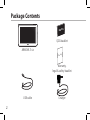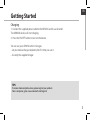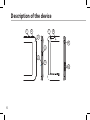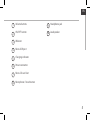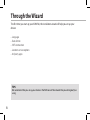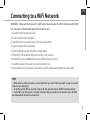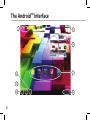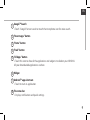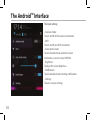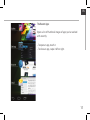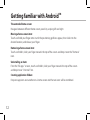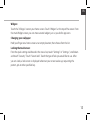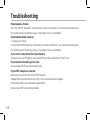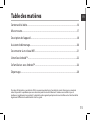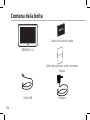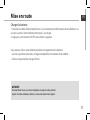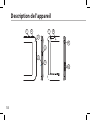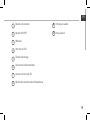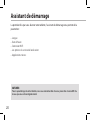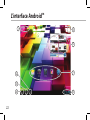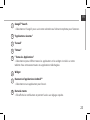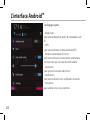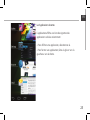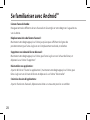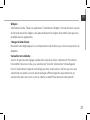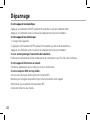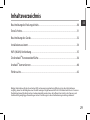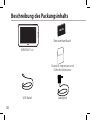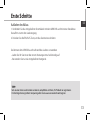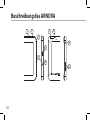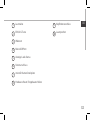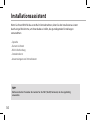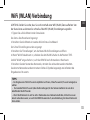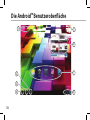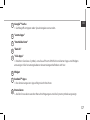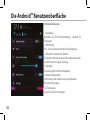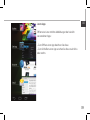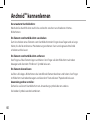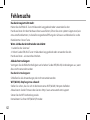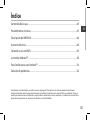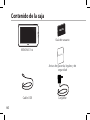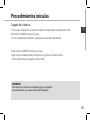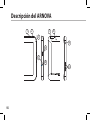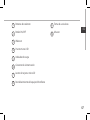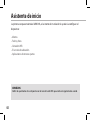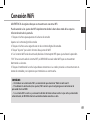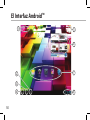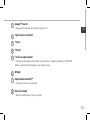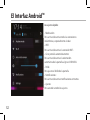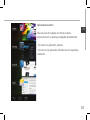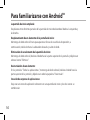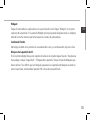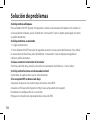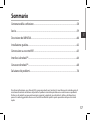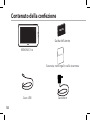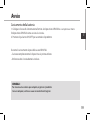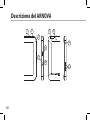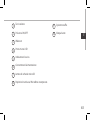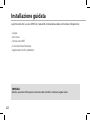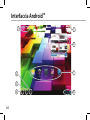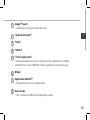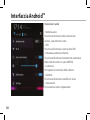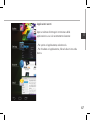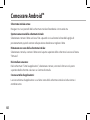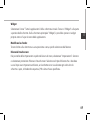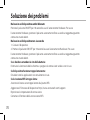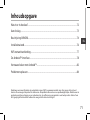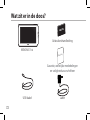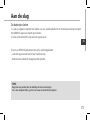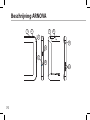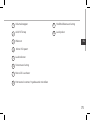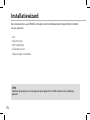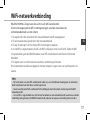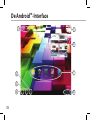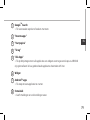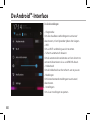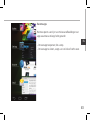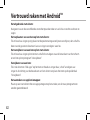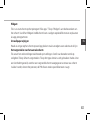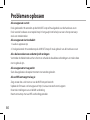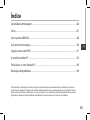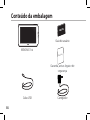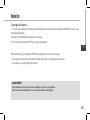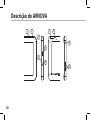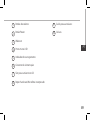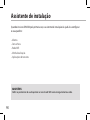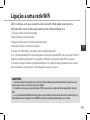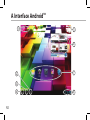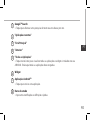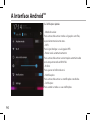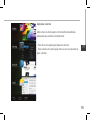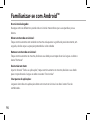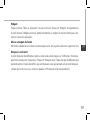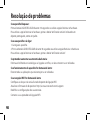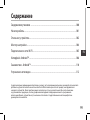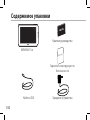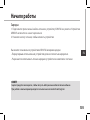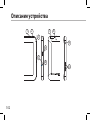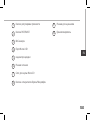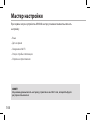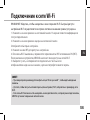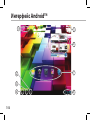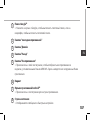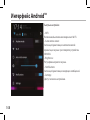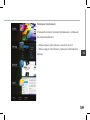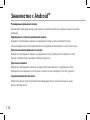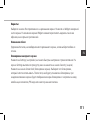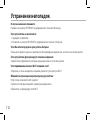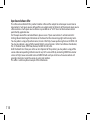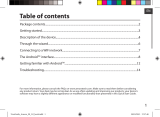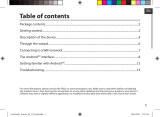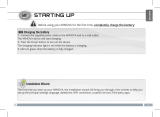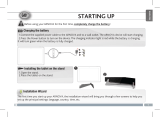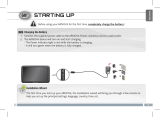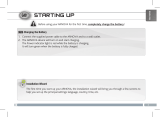Seite wird geladen ...
Seite wird geladen ...
Seite wird geladen ...

4
1 2
4
6
9
10
DRAWING
12-11-2012
Rev
1
DRAWING
12-11-2012
Rev
1
DRAWING
12-11-2012
Rev
1
DRAWING
12-11-2012
Rev
1
3
5
7 8
Description of the device
Seite wird geladen ...
Seite wird geladen ...
Seite wird geladen ...
Seite wird geladen ...
Seite wird geladen ...
Seite wird geladen ...
Seite wird geladen ...
Seite wird geladen ...
Seite wird geladen ...
Seite wird geladen ...
Seite wird geladen ...
Seite wird geladen ...
Seite wird geladen ...

18
1 2
4
6
9
10
DRAWING
12-11-2012
Rev
1
DRAWING
12-11-2012
Rev
1
DRAWING
12-11-2012
Rev
1
DRAWING
12-11-2012
Rev
1
3
5
7 8
Description de l’appareil
Seite wird geladen ...
Seite wird geladen ...
Seite wird geladen ...
Seite wird geladen ...
Seite wird geladen ...
Seite wird geladen ...
Seite wird geladen ...
Seite wird geladen ...
Seite wird geladen ...
Seite wird geladen ...

29
DE
Inhaltsverzeichnis
Weitere Informationen nden Sie unter den FAQs unter www.arnovatech.com. Bitte lesen Sie diese Informationen
sorgfältig, bevor Sie die Rückgabe eines Produkts erwägen. Möglicherweise läßt sich Ihr Problem leicht lösen. Da unsere
Produkte kontinuierlich aktualisiert und weiterentwickelt werden, kann die Software Ihres Geräts in Erscheinung und
Funktionalität geringfügige Abweichungen zu den Darstellungen in dieser Kurzbedienungsanleitung aufweisen.
Beschreibung des Packungsinhalts.................................................................................................
Erste Schritte.........................................................................................................................................
Beschreibung des Geräts..................................................................................................................
Installationsassistent..........................................................................................................................
WiFi (WLAN)-Verbindung..................................................................................................................
Die Android
TM
Benutzeroberfläche................................................................................................
Android
TM
kennenlernen...................................................................................................................
Fehlersuche............................................................................................................................................
30
31
32
34
35
36
40
42

30
Warranty
ARNOVA
DRAWING
12-11-2012
Rev
1
AN8G4
21-11-2012
last modification:
CONFIDENTIAL
Drawing
Rev
1
scale 1:1
mm
Beschreibung des Packungsinhalts
USB Kabel Ladegerät
Benutzerhandbuch
Garantie, Impressum und
Sicherheitshinweise
ARNOVA 7i
G3

31
DE
Erste Schritte
TIPP:
Um unseren Service voll nutzen zu können, empfehlen wir Ihnen, Ihr Produkt zu registrieren.
Für die Registrierung mittels Computer gehen Sie zu www.arnovatech.com/register.
Auaden des Akkus
1. Verbinden Sie das mitgelieferte Stromkabel mit dem ARNOVA und mit einer Steckdose.
Daraufhin startet den Ladevorgang.
2. Drücken Sie die EIN/AUS-Taste, um das Gerät einzuschalten.
Sie können den ARNOVA auch während des Ladens verwenden.
- Laden Sie Ihr Gerät vor der ersten Nutzung einmal vollständig auf.
- Verwenden Sie nur das mitgelieferte Netzgerät.

32
1 2
4
6
9
10
DRAWING
12-11-2012
Rev
1
DRAWING
12-11-2012
Rev
1
DRAWING
12-11-2012
Rev
1
DRAWING
12-11-2012
Rev
1
3
5
7 8
Beschreibung des ARNOVA

33
DE
Lautstärke
EIN/AUS-Taste
Webcam
Micro USB Port
Anzeige Lade-Status
Strom anschluss
microSD Karten Steckplatz
Hardware-Reset/ Eingebautes Mikro
Kopfhöreranschluss
Lautsprecher
1 9
2 10
3
4
5
6
7
8

34
Installationsassistent
TIPP:
Definieren Sie die Parameter des Gerätes für das WiFi (WLAN) Netzwerk, das Sie regelmäßig
verwenden.
Wenn Sie Ihren ARNOVA das erste Mal in Betrieb nehmen, leitet Sie der Installationsassistent
durch einige Bildschirme, um Ihnen dabei zu helfen, die grundlegenden Einstellungen
vorzunehmen:
- Sprache
- Datum & Uhrzeit
- WLAN Verbindung
- Standortdienst
- Anwendungen von Drittanbietern

35
DE
WiFi (WLAN) Verbindung
TIPPS:
- Bei Eingabe eines WLAN-Passworts empfehlen wir Ihnen, «Show Password» (Passwort anzeigen) zu
wählen.
- Das korrekte WLAN-Passwort (oder die Einstellungen) für das Netzwerk erhalten Sie von dem
betreffenden WLAN-Provider.
- Wenn WLAN aktiviert ist und Sie sich in Reichweite eines Netzwerks befinden, mit dem Sie zuvor
bereits verbunden waren, versucht der ARNOVA automatisch, eine Verbindung mit diesem Netzwerk
herzustellen.
ACHTUNG: Stellen Sie sicher, dass Sie sich innerhalb einer WiFi(WLAN)-Zone aufhalten. Von
der Statusleiste aus können Sie schnell auf die WiFi (WLAN)-Einstellungen zugreifen.
1. Tippen Sie auf die Uhrzeit in der Statusleiste.
Das Status-Dashboard wird angezeigt.
2. Berühren Sie die Uhrzeit ein zweites Mal im Status-Dashboard.
Die Schnell-Einstelllungen werden angezeigt.
3. Berühren Sie "Einstellungen", um das Menü WLAN-Einstellungen zu önen.
4. Wenn "WLAN" deaktiviert ist, schieben Sie den WLAN-Schalter in die Position "EIN".
Sobald "WLAN" eingeschaltet ist, sucht der ARNOVA nach Netzwerken in Reichweite.
5. Berühren Sie den Namen des Netzwerks, mit dem Sie verbunden werden möchten.
Gesicherte Netzwerke werden mit einem Schlossß-Symbol angezeigt und erfordern die
Eingabe eines Passworts.

36
1
2
3
5
6
7
8
4
Die Android
TM
Benutzeroberäche

37
DE
1
2
3
4
5
6
7
8
Google
TM
Suche
> Suchbegri eintippen oder Spracheingabe verwenden.
"Letzte Apps"
"Startbildschirm"
"Zurück"
" Alle Apps"
> Berühren Sie dieses Symbol, um alle auf Ihrem ARNOVA installierten Apps und Widgets
anzuzeigen. Alle heruntergeladenen Anwendungen benden sich hier.
Widget
Android
TM
Apps
> Die Aktivierung einer App erfolgt durch Berühren.
Statusleiste
> Auf der Statusleiste werden Benachrichtigungen und die Systemsymbole angezeigt.

38
Die Android
TM
Benutzeroberäche
Schnelleinstellungen
- Flugmodus:
Beendet alle WLAN-Verbindungen, nützlich für
Flugreisen.
- WiFi(WLAN):
Ein- und Ausschalten der WLAN-Verbindung.
- Bildschirm automatisch drehen:
Ermöglicht die Aktivierung und Deaktivierung der
automatischen Display-Drehung.
- Helligkeit:
Einstellung der Bildschirmhelligkeit.
- Benachrichtigungen:
Aktivierung und Deaktivierung eingehender
Benachrichtigungen.
- Einstellungen:
Zugri auf alle Einstellungen.

39
DE
Letzte Apps
Önet eine Liste mit Mini-Abbildungen der kürzlich
verwendeten Apps:
- Zum Önen einer App berühren Sie diese.
- Zum Schließen einer App wischen Sie diese nach links
oder rechts.

40
Android
TM
kennenlernen
Der erweiterte Startbildschirm:
Wechseln Sie durch Wischen nach links und rechts zwischen verschiedenen «Home»-
Bildschirmen.
Ein Element vom Startbildschirm verschieben:
Zum Verschieben eines Elements vom Startbildschirm den Finger darauf legen und so lange
halten, bis die Rasterlinien zur Positionierung erscheinen. Dann an die gewünschte Stelle
schieben und loslassen.
Ein Element vom Startbildschirm entfernen:
Den Finger auf das Element legen und halten. Den Finger auf dem Bildschirm nach oben
bewegen und über dem "Entfernen"-Symbol loslassen.
Ein Element deinstallieren:
Auf den «Alle Apps»-Bildschirmen das betreende Element berühren und halten. Den Finger
im Bildschirm nach oben bewegen und über dem "Deinstallieren"-Papierkorb loslassen.
Anwendungsordner erstellen:
Ziehen Sie auf einem Startbildschirm ein Anwendungssymbol über ein anderes.
Die beiden Symbole werden kombiniert.

41
DE
Widgets:
Berühren Sie das "Alle Apps"-Symbol auf dem Startbildschirm. Berühren Sie "Widgets" oben
auf dem Bildschirm. Auf dem "Widgets"-Hauptbildschirm können Sie Widgets genau wie
Anwendungssymbole auch verschieben.
Hintergrundbild ändern:
Den Finger auf eine freie Stelle des Bildschirms legen und dann aus der Liste auswählen.
Touchscreen sperren:
Berühren Sie Einstellungen auf dem Schnelleinstellungen-Dashboard in der Statusleiste.
Scrollen Sie nach unten und berühren Sie "Sicherheit". Berühren Sie Bildschirmsperrung.
Berühren Sie die gewünschte Art der Sperrung. Nach erfolgter Sperrung wird ein
Sperrbildschirm angezeigt, sobald der Bildschirm aktiviert wird. Auf diesem ist ein Muster,
eine PIN oder ein anderer festgelegter Schlüssel einzugeben.

42
Fehlersuche
Das Gerät reagiert nicht mehr:
Halten Sie die EIN/AUS-Taste 10 Sekunden lang gedrückt oder verwenden Sie den
Hardware-Reset. Um den Hardware-Reset auszuführen, führen Sie einen spitzen Gegenstand, wie
etwa eine Büroklammer, in die dafür vorgesehene Önung des Gehäuses und drücken Sie so die
Büroklammer- Reset-Taste.
Wenn sich das Gerät nicht wieder einschaltet:
1. Laden Sie das Gerät auf.
2. Halten Sie die EIN/AUS-Taste 10 Sekunden lang gedrückt oder verwenden Sie den
Hardware-Reset – wie zuvor beschrieben.
Akkulaufzeit verlängern:
Verringern Sie die Bildschirmhelligkeit und schalten Sie die WiFi(WLAN)-Verbindungen aus, wenn
diese nicht verwendet werden.
Das Gerät ist zu langsam:
Schließen Sie alle Anwendungen, die nicht verwendet werden.
WiFi(WLAN)-Empfang ist zu schwach:
Stellen Sie sicher, dass Sie sich in Reichweite eines WiFi(WLAN)-Hotspots benden.
Aktualisieren Sie die Firmware des Gerätes: http://www.arnovatech.com/support.
Setzen Sie die WiFi-Verbindung zurück.
Kontaktieren Sie Ihren WiFi(WLAN)-Provider.
Seite wird geladen ...
Seite wird geladen ...
Seite wird geladen ...

46
1 2
4
6
9
10
DRAWING
12-11-2012
Rev
1
DRAWING
12-11-2012
Rev
1
DRAWING
12-11-2012
Rev
1
DRAWING
12-11-2012
Rev
1
3
5
7 8
Descripción del ARNOVA
Seite wird geladen ...
Seite wird geladen ...
Seite wird geladen ...
Seite wird geladen ...
Seite wird geladen ...
Seite wird geladen ...
Seite wird geladen ...
Seite wird geladen ...
Seite wird geladen ...
Seite wird geladen ...
Seite wird geladen ...
Seite wird geladen ...
Seite wird geladen ...

60
1 2
4
6
9
10
DRAWING
12-11-2012
Rev
1
DRAWING
12-11-2012
Rev
1
DRAWING
12-11-2012
Rev
1
DRAWING
12-11-2012
Rev
1
3
5
7 8
Descrizione del ARNOVA
Seite wird geladen ...
Seite wird geladen ...
Seite wird geladen ...
Seite wird geladen ...
Seite wird geladen ...
Seite wird geladen ...
Seite wird geladen ...
Seite wird geladen ...
Seite wird geladen ...
Seite wird geladen ...
Seite wird geladen ...
Seite wird geladen ...
Seite wird geladen ...

74
1 2
4
6
9
10
DRAWING
12-11-2012
Rev
1
DRAWING
12-11-2012
Rev
1
DRAWING
12-11-2012
Rev
1
DRAWING
12-11-2012
Rev
1
3
5
7 8
Beschrijving ARNOVA
Seite wird geladen ...
Seite wird geladen ...
Seite wird geladen ...

78
1
2
3
5
6
7
8
4
De Android
TM
-Interface
Seite wird geladen ...
Seite wird geladen ...
Seite wird geladen ...
Seite wird geladen ...
Seite wird geladen ...
Seite wird geladen ...
Seite wird geladen ...
Seite wird geladen ...
Seite wird geladen ...
Seite wird geladen ...
Seite wird geladen ...
Seite wird geladen ...
Seite wird geladen ...
Seite wird geladen ...
Seite wird geladen ...
Seite wird geladen ...
Seite wird geladen ...
Seite wird geladen ...
Seite wird geladen ...
Seite wird geladen ...
Seite wird geladen ...
Seite wird geladen ...
Seite wird geladen ...
Seite wird geladen ...
Seite wird geladen ...
Seite wird geladen ...
Seite wird geladen ...
Seite wird geladen ...
Seite wird geladen ...
Seite wird geladen ...
Seite wird geladen ...
Seite wird geladen ...
Seite wird geladen ...
Seite wird geladen ...
Seite wird geladen ...
Seite wird geladen ...
-
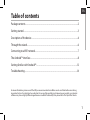 1
1
-
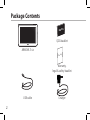 2
2
-
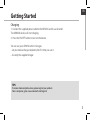 3
3
-
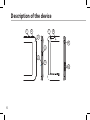 4
4
-
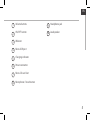 5
5
-
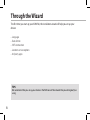 6
6
-
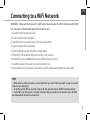 7
7
-
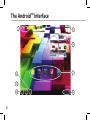 8
8
-
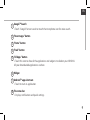 9
9
-
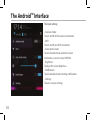 10
10
-
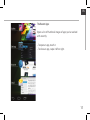 11
11
-
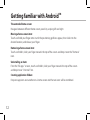 12
12
-
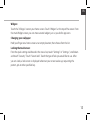 13
13
-
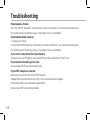 14
14
-
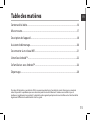 15
15
-
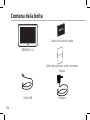 16
16
-
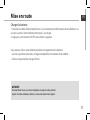 17
17
-
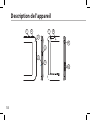 18
18
-
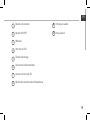 19
19
-
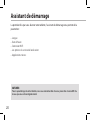 20
20
-
 21
21
-
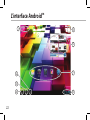 22
22
-
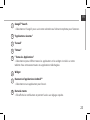 23
23
-
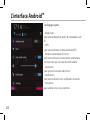 24
24
-
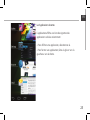 25
25
-
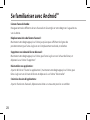 26
26
-
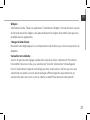 27
27
-
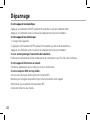 28
28
-
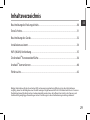 29
29
-
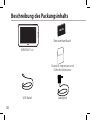 30
30
-
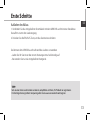 31
31
-
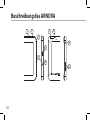 32
32
-
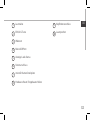 33
33
-
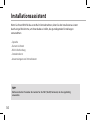 34
34
-
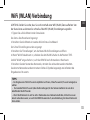 35
35
-
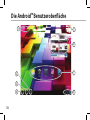 36
36
-
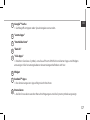 37
37
-
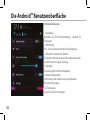 38
38
-
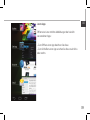 39
39
-
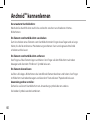 40
40
-
 41
41
-
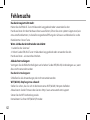 42
42
-
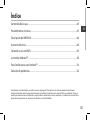 43
43
-
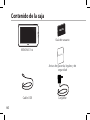 44
44
-
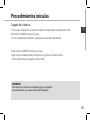 45
45
-
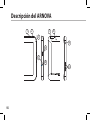 46
46
-
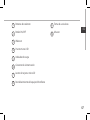 47
47
-
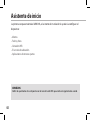 48
48
-
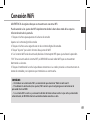 49
49
-
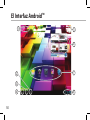 50
50
-
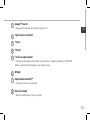 51
51
-
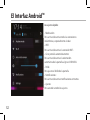 52
52
-
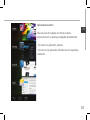 53
53
-
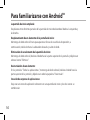 54
54
-
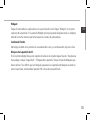 55
55
-
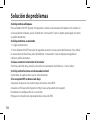 56
56
-
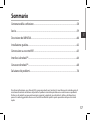 57
57
-
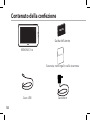 58
58
-
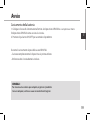 59
59
-
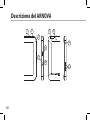 60
60
-
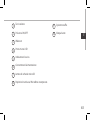 61
61
-
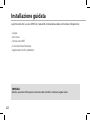 62
62
-
 63
63
-
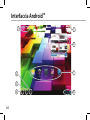 64
64
-
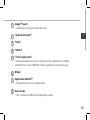 65
65
-
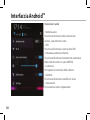 66
66
-
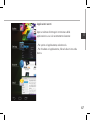 67
67
-
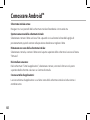 68
68
-
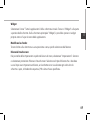 69
69
-
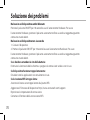 70
70
-
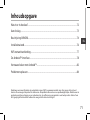 71
71
-
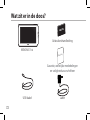 72
72
-
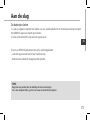 73
73
-
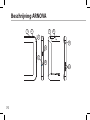 74
74
-
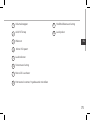 75
75
-
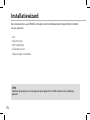 76
76
-
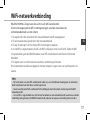 77
77
-
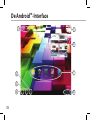 78
78
-
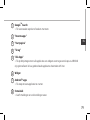 79
79
-
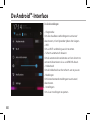 80
80
-
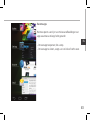 81
81
-
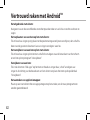 82
82
-
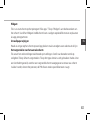 83
83
-
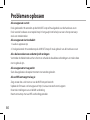 84
84
-
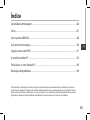 85
85
-
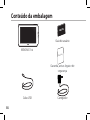 86
86
-
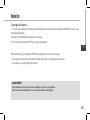 87
87
-
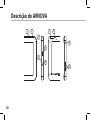 88
88
-
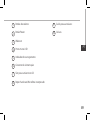 89
89
-
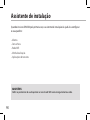 90
90
-
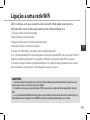 91
91
-
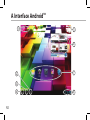 92
92
-
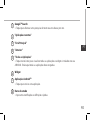 93
93
-
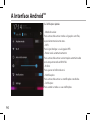 94
94
-
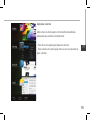 95
95
-
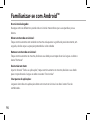 96
96
-
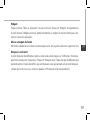 97
97
-
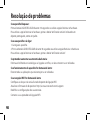 98
98
-
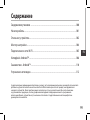 99
99
-
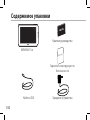 100
100
-
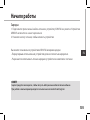 101
101
-
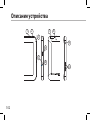 102
102
-
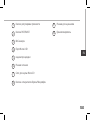 103
103
-
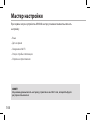 104
104
-
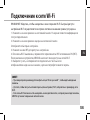 105
105
-
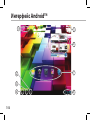 106
106
-
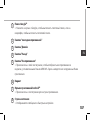 107
107
-
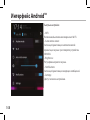 108
108
-
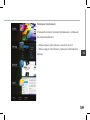 109
109
-
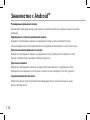 110
110
-
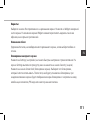 111
111
-
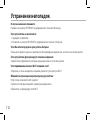 112
112
-
 113
113
-
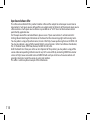 114
114
in anderen Sprachen
- English: Arnova 7i G3 Quick start guide
- français: Arnova 7i G3 Guide de démarrage rapide
- español: Arnova 7i G3 Guía de inicio rápido
- italiano: Arnova 7i G3 Guida Rapida
- русский: Arnova 7i G3 Инструкция по началу работы
- Nederlands: Arnova 7i G3 Snelstartgids
- português: Arnova 7i G3 Guia rápido
Verwandte Artikel
-
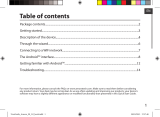 Arnova 90 G3 Bedienungsanleitung
Arnova 90 G3 Bedienungsanleitung
-
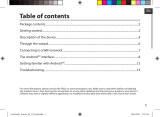 Arnova 90 G3 Bedienungsanleitung
Arnova 90 G3 Bedienungsanleitung
-
Archos ARNOVA 8C G3 Bedienungsanleitung
-
Archos 7c G3 Bedienungsanleitung
-
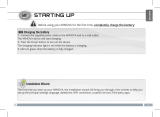 Arnova 10c G3 Bedienungsanleitung
Arnova 10c G3 Bedienungsanleitung
-
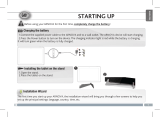 Arnova FamilyPad Bedienungsanleitung
Arnova FamilyPad Bedienungsanleitung
-
Archos 9 G3 Bedienungsanleitung
-
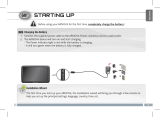 Arnova 10b G3 Bedienungsanleitung
Arnova 10b G3 Bedienungsanleitung
-
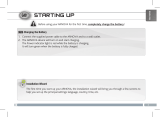 Arnova ARNOVA 8 G3 Bedienungsanleitung
Arnova ARNOVA 8 G3 Bedienungsanleitung
-
Archos 7d G3 Bedienungsanleitung